A veces, su iPhone o iPad puede entrar en errores técnicos cuando una beta iOS persistentemente cuelga su iDevice, el mal funcionamiento del firmware o un jailbreak sale mal. Por lo tanto, necesitará una restauración o restablece su iPad o iPhone. A continuación, probablemente te preguntes Cómo poner iPhone en modo DFU de manera rápida.
Ok, este tutorial se trata principalmente de lo que es el modo DFU y cómo ingresar o salir del modo DFU para varios iPhones/iPads. Simplemente siga leyendo y vea los detalles.
Parte 1: ¿Qué es el modo DFU en iPhone/iPad?
El modo de iPhone/iPad DFU (actualización del firmware del dispositivo) es similar al BIOS en una PC o modo de recuperación en una Mac. Este modo es un estado que se puede poner un iPad o iPhone para que vuelva a funcionar. Permite que el dispositivo interactúe con iTunes, restaura el sistema operativo y actualice el firmware sin instalar automáticamente la última versión descargada.
Desafortunadamente, si usa este modo para instalar aplicaciones o restaurar su dispositivo, todos sus archivos IDEVICE serán eliminados. Esto funciona de manera similar al método de restauración iTunes, que también borra todos sus datos de iOS.
A diferencia del modo de recuperación, donde iTunes restaura su iDevice a su configuración de fábrica, pero con el último sistema operativo y firmware, el modo DFU le permite cambiar y seleccionar el firmware que desea instalar en un iPhone/iPad.
A continuación, siga el resto de este artículo para aprender a entrar en modo DFU para iPhone/iPad y salir del modo después.
Es posible que desee saber:
Parte 2: Cómo poner iPhone 8/8 Plus/X/11/XR/XS o más nuevo en modo DFU
Las instrucciones de operación varían, dependiendo de los modelos de su iPhone. Pero tienen una cosa en común cuando se trata de una actualización de firmware de dispositivos en iPhone o iPad: las PC y las Mac que ejecutan MacOS Mojave o más antiguas necesitan iTunes, y Macs que ejecutan MacOS Catalina y Newer usará Finder. (De manera similar en lo sucesivo)
¿Cómo forzar el iPhone 8/8 más/SE 2/x/11/xr/xs o más nuevo en modo DFU?
- Inicie la última versión de iTunes o Finder en su computadora.
- Mantenga su iPhone 8/8 más/x/11/xr/xs/12/13/14 conectado a la computadora a través de USB.
- Presione rápidamente y suelte el botón «Volumen hacia arriba».
- Presione rápidamente y suelte el botón «Volumen hacia abajo».
- Mantenga presionado el botón «Lado» hasta que la pantalla se vaya negra.
- Mantenga presionado el botón «Volumen hacia abajo» mientras mantiene presionada el botón «Lado».
- Después de 5 segundos, suelte el «lado» pero continúe manteniendo el «volumen hacia abajo» hasta que su iPhone aparezca en iTunes.
- Finalmente, suelte el botón «Volumen».
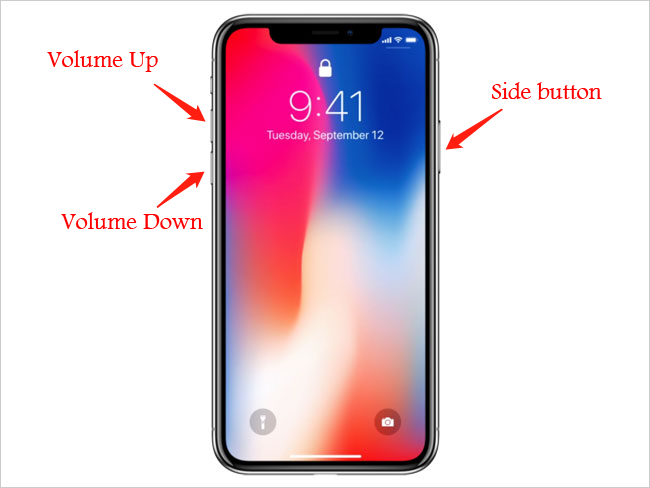
Parte 3: Cómo poner el iPhone 7/7 más en modo DFU
Del mismo modo, el iPhone 7 y el iPhone 7 Plus tienen operaciones diferentes para ingresar al modo DFU que otros modelos de iPhone. Aquí le mostramos cómo arrancar/obtener iPhone 7/7 Plus en modo DFU:
See also: Cómo Utilizar FGL Pro: Guía Paso a Paso
- Conecte su iPhone 7/7 plus a una computadora con un cable USB.
- Ejecute iTunes o buscador en esta computadora.
- Mantenga presionados los botones «laterales» y «volumen hacia abajo».
- Después de 8 segundos, suelte el «lado» mientras continúa manteniendo presionado el «volumen hacia abajo». (Si aparece el logotipo de Apple, el botón «Lado» se mantuvo presionado durante demasiado tiempo)
- No se mostrará nada en la pantalla si el dispositivo está en modo DFU. (Si está abierto, iTunes debe alertarlo de que su dispositivo se detectó en modo de recuperación)
- Si su dispositivo muestra una pantalla que le solicita que conecte su iPhone a iTunes, vuelva a intentar estos pasos para ingresar al modo IOS DFU.
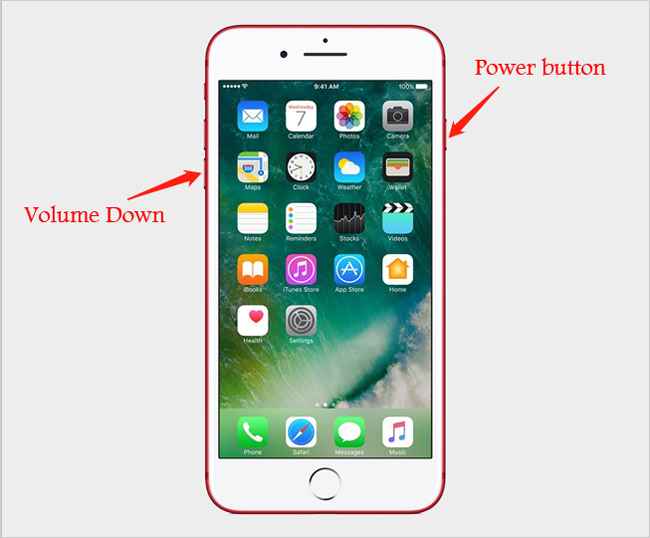
Parte 4: Cómo obtener el iPhone 6/6S/6 Plus o anterior al modo DFU
Si todavía está utilizando un iPhone 6/6s/6 Plus, verifique el contenido detallado para aprender cómo ingresar el modo DFU para iPhone 6/6S/6 Plus o anterior:
- Conecte su iPhone 6/6S/6 Plus a una computadora a través de un cable USB.
- Inicie iTunes o buscador en esta computadora.
- Mantenga presionado el botón «Inicio» y el botón «Bloquear».
- Después de 8 segundos, suelte el botón «Bloquear» mientras continúa manteniendo presionado el botón «Inicio». (Si aparece el logotipo de Apple, el botón «Bloqueo» se mantuvo presionado durante demasiado tiempo)
- No aparecerá nada en la pantalla mientras el dispositivo esté en modo DFU. (Si está abierto, iTunes le recordará que su iPhone fue detectado en modo de recuperación)
- Si su iDevice muestra una pantalla que le indica que vincule el dispositivo a iTunes, vuelva a intentar estos pasos.
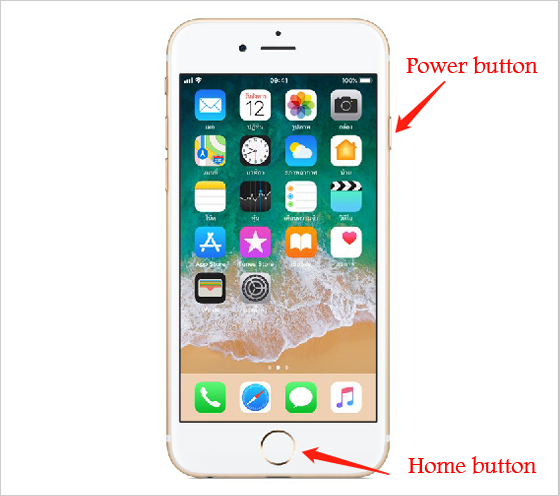
Parte 5: Cómo poner iPhone/iPad con ID de cara en modo DFU
Algunos usuarios de Apple pueden tener un iPad Pro, iPhones X/XR/XS/XS MAX, iPhone 11 Pro Generation/12/13, que admite Face ID. Aquí hay otra forma de forzar el iPad/iPhone al modo DFU. Para aprender a ingresar al modo DFU para iPad o iPhone con reconocimiento facial, puede:
- Conecte su iPhone o iPad con ID de cara a su computadora a través de USB.
- Asegúrese de que iTunes/Finder esté funcionando.
- Mantenga presionado el botón «Lado» en su dispositivo durante 3 segundos.
- Mientras continúa presionando el botón de «lado», por favor, presione y mantenga presionado el «volumen hacia abajo».
- Mantenga presionado ambos botones durante 10 segundos.
- Suelte el botón «Lado», pero continúe manteniendo presionado «Volumen hacia abajo» durante otros cinco segundos.
- Su iPhone o iPad ahora ingresará al modo DFU si su pantalla está iluminada pero en blanco.
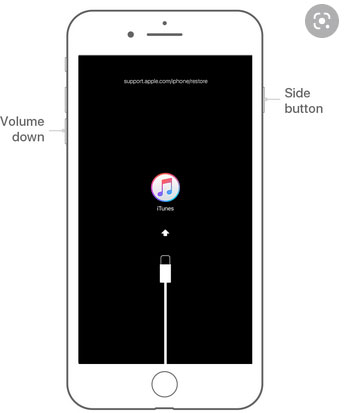
Consejo de bonificación: cómo salir del modo DFU
Si cambia de opinión y tiene la intención de salir del modo DFU a mitad de camino (¿cómo deshacer una restauración en iPhone?), Aquí es cómo sacar iPhone o iPad del modo DFU:
- Para iPhone 13/12/SE 2nd Generation/Serie 11/X Series/8 y iPads con ID de cara: presione y suelte el botón «Volumen Up». Inmediatamente, presione y suelte el botón «Volumen hacia abajo». Finalmente, presione y mantenga presionada el botón «Power»/»Lide» (el botón «superior» para iPad) hasta que aparezca el logotipo de Apple en la pantalla.
- Para iPhone 7/7 Plus: Mantenga presionado el botón «Lado» y el botón «Volumen hacia abajo» juntos. Deje ir ambos botones cuando vea el logotipo «Apple» en la pantalla.
- Para el iPhone 6/6S o anterior o iPads con el botón de inicio: presione y mantenga presionado el botón «Inicio» en la parte delantera del dispositivo y el botón «Lado» (el botón «Top» para iPad) juntos. Deje los botones cuando encuentre el logotipo de Apple.
Palabras finales
Detalamos cómo colocar su dispositivo en modo DFU de manera diferente. Francamente, algunos sitios web dan instrucciones complicadas o engañosas al explicar cómo colocar su iPhone 14/3/11/11/xr/xs/SE/8 Plus/X/7/6 en este modo. Digamos que le dirían que primero apague su iPhone, lo cual es totalmente innecesario. Por el contrario, esta publicación ofrece pasos integrales y concisos con imágenes. Entonces, comparta esta publicación en las redes sociales si lo encuentra útil.
